Det er temmelig sikkert at sige, at ikke mange computerbrugere er begejstrede, når du nævner ordet “Toolbar” til dem, fordi næsten alle, der ejer en pc, er kommet i kontakt med mindst 1, uanset om de ville installere dem eller ej. Værktøjslinjer er dog ikke alle dårlige, og der har været nogle få gennem årene, der har været temmelig godt lide f.eks. Google Toolbar, og nogle bruges legitimt til at forsøge at generere en smule indtægter til softwareudviklerne.
Problemet opstår, når værktøjslinjer forsøger at snige sig på din Windows-installation ved enten at gøre mulighederne for at fravælge vanskelige eller med vilje forvirrende eller vildledende. De fleste tredjeparts værktøjslinjer inkluderet i softwareinstallatører er generelt uønskede, men mange af dem vælger automatisk dig til at installere dem, og du skal manuelt finde og vælge de rigtige knapper eller afkrydsningsfelter for at fravælge. Hvis du ikke er opmærksom og blindt klikker på knappen Næste under en softwareinstallation, der tilbyder en værktøjslinje, er du næsten garanteret at finde den på dit system bagefter. Værktøjslinjer, der kan afinstalleres fuldstændigt via Kontrolpanel i Windows og ikke efterlader spor af sig selv, skal ikke rigtig betragtes som en ondsindet software, selvom dem, der ikke fjerner sig selv helt sikkert, burde være det. Et klassisk eksempel er Babylon Toolbar, der let fjernes fra kontrolpanelet, men efterlader spor af sig selv over alle dine browsere, der har ændret og forladt startsiderne, standardsøgemaskiner og inline-søgninger, der stadig er indstillet til Babylon. Derefter skal du manuelt åbne browserens indstillinger for at ændre tingene tilbage.
Nogle værktøjslinjer tilbyder ikke engang en afinstallationsindstilling, og nogle tilbyder måske lidt mere uklare navne designet til at forvirre den gennemsnitlige bruger, eller i nogle tilfælde tilbyder de flere poster, som alle skal fjernes individuelt. Her er et udvalg af værktøjer med ideen om specifikt at hjælpe med at fjerne værktøjslinjer, og hvad de efterlader.

For at køre en hurtig test er der installeret 4 almindelige værktøjslinjer; Spørg Toolbar, ALOT Toolbar, AVG Toolbar og Babylon Toolbar og 3 browsere (Chrome, Firefox og Internet Explorer 9) findes på systemet. Vi vil derefter se, hvor meget af værktøjslinjerne og deres rester, der er fjernet.
1. AdwCleaner
AdwCleaner er en gratis og bærbar adware-renser, der hævder at slette adware, potentielt uønskede programmer (PUP'er), fjerne værktøjslinjer og også hjemmesidekaprere. Dette har potentialet til at være den mest kraftfulde værktøjslinjefjerner og renere, der er anført her. Programmet er meget let at betjene med kun knapperne Søg, Slet og Afinstaller til stede. Klik på søgeknappen for at begynde at scanne efter uønsket adware, og når den er færdig åbnes en tekstlogfil med resultaterne. Se på loggen for at få en idé om, hvilke tjenester, filer, mapper, poster i registreringsdatabasen og webbrowsere har spor af adware-relaterede data.
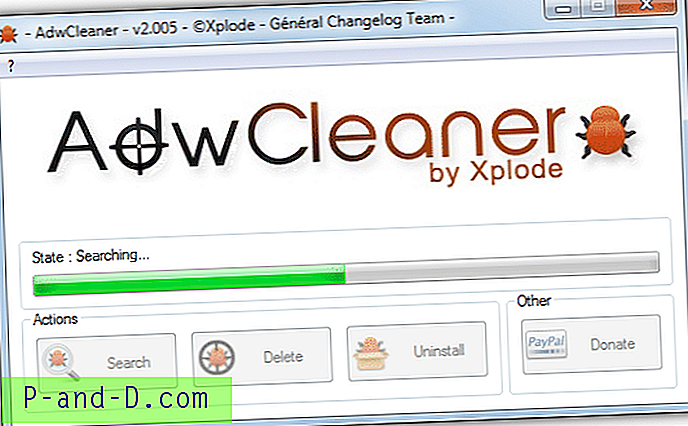
Klik på Slet-knappen for at starte fjernelsen af de fundne spor af adware, der er ingen mulighed for at vælge, hvad der skal slettes, men AdwCleaner ser ud til at være rimelig nøjagtig til at registrere korrekt, hvad der skal fjernes. Når rengøringen er afsluttet, skal computeren genstartes for at slette de resterende spor. Ved genstart åbnes en anden tekstfil med en rapport, der viser dig, hvad der er blevet fjernet, ændret eller slettet.
Firefox så ud til at være blevet renset fuldstændigt og viste ikke spor af værktøjslinjer eller ændringer til startside / søgning fra standardindstillingen. Chrome havde alle Babylon-søgning / hjemmesideposter stadig i takt, men værktøjslinjen var væk. Endelig fjernede Internet Explorer Ask, AVG og Babylon, men ALOT var næsten fuldstændig uberørt, og søgningen blev stadig kapret af ALOT, selvom hjemmesiden var indstillet til en standard for google.com. Lidt foruroligende var det faktum, at ALOT nu var væk fra programmer og funktioner, men stadig var til stede i IE, og det kan derfor ikke fjernes, medmindre du rent faktisk geninstallerer ALOT og derefter bruger sin egen afinstallationsprogram.
AdwCleaner understøttes i Windows XP, Vista, 7 versioner, begge 32 og 64 bit.
Download AdwCleaner
2. Toolbar Cleaner
Toolbar Cleaner er i stand til at registrere værktøjslinjer og Browser Helper Objects (BHO's), der er installeret på Internet Explorer, Firefox og Chrome, hvilket giver dig muligheden for at fjerne dem med bare et par klik. Derudover er Toolbar Cleaner også udstyret med en Windows Start-fane, der tilbyder grundlæggende valg og fjernelse af eventuelle opstartelementer, du mener er relateret til værktøjslinjer eller uønskede programmer.
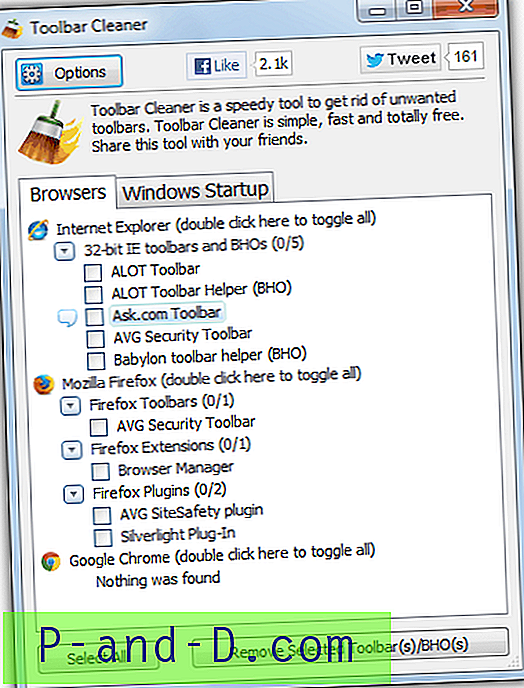
Desværre starter dette værktøj på den forkerte fod, fordi installationsprogrammet leveres med standardindstillinger til at installere Anti-phishing Domain Advisor og indstille MyStart som startsiden i Internet Explorer. I det væsentlige tilbyder de dig uønskede indstillinger, mens du prøver at installere Toolbar Cleaner for at hjælpe med at fjerne lignende uønskede indstillinger fra anden software. En lidt ironisk og ubehagelig situation. Den praktiske ting er, at installationsprogrammet kan udvindes med 7-Zip, hvilket gør det bærbart og ved udvidelse at omgå alle uønskede installationsindstillinger. Efter ekstraktion kig i mappen \ $ SHELL [17] \ Toolbar Cleaner \ for de nødvendige filer.
Toolbar Cleaner fandt 3 af de uønskede værktøjslinjer i IE og 2 i Firefox, men savnede Babylon-værktøjslinjen fuldstændigt i alle browsere. Det viser også alle de andre browser-plugins, BHO'er og værktøjslinjer, der findes i webbrowserne i stedet for kun at vise potentielt uønskede programmer. “Vælg alt” er bestemt noget, du IKKE skal gøre, medmindre du har kigget på listen og kun bestemt, at de angivne poster er dem, du vil fjerne.
Når du kontrollerer alle de fundne elementer og klikker på Fjern valgte værktøjslinje (r) / BHO (r), er det muligt at fjerne de værktøjslinjer, den fandt, men gendanner ikke standardhjemmesiden og søgemaskiner, der blev ændret af værktøjslinjens installationsprogram. Desværre var der stadig kigge inde i programmer og funktioner, ALOT og Ask blev stadig anført, og afinstallationsprocessen kunne stadig udføres. Selvom det blev opdateret i midten af 2012, har Toolbar Cleaner dårligt brug for en anden opdatering for at afspejle disse værktøjslinjens installationsprogrammer.
Download værktøjslinjens renere
3. IOBit Uninstaller
IOBit Uninstaller er mere som Revo Uninstaller som en generel afinstallations- og resteroprydningsværktøj, men det er inkluderet her på grund af muligheden i grænsefladen til kun at vise og vælge værktøjslinjer til fjernelse. Start programmet, og klik på Toolbar nede til venstre for at se de installerede værktøjslinjer. Hvis du har mere end 1 værktøjslinje til stede, skal du markere afkrydsningsfeltet Batch-afinstallation, og du kan multivælge dem til fjernelse. Klik derefter på knappen Afinstaller.
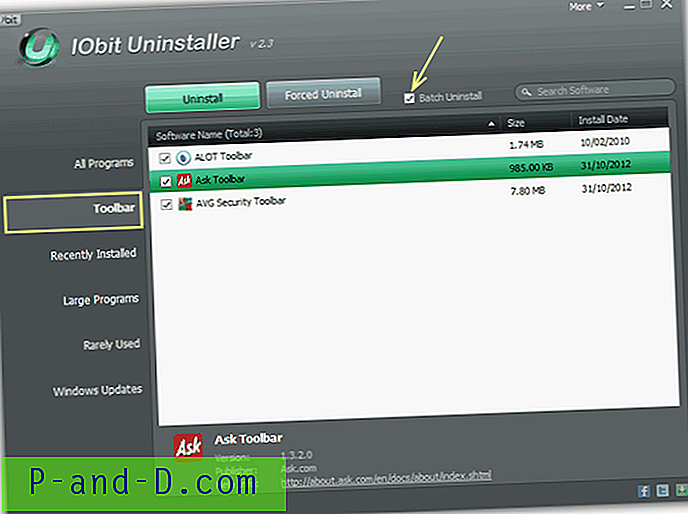
Det var en svag skuffelse, at IOBit Uninstaller kun hentede Ask, AVG og ALOT på værktøjslinjens skærm og gik glip af Babylon, selvom det åbenlyst ser på “Alle programmer” viser alle værktøjslinjer, der ikke er i det dedikerede vindue. Efter at dukkede op og fjerne gennem den officielle afinstallationsprogram, søger programmet derefter efter resterende data. Den fandt 119 registreringsdatabase poster og 3 filer, der vedrørte Ask og 1 AVG registreringsdatabase post, ingen Babylon eller ALLE resterende poster blev fundet. Derfor blev alle værktøjslinjer effektivt fjernet, men det forblev stadig det fælles problem med startsiderne og søgemulighederne, der vises i alle 3 browsere, som de stadig bruges af Babylon.
Download IOBit Uninstaller
Noget, vi har lært her, er, at værktøjslinjens installatører bliver meget listige til at finde vej til din computer, og engang kan en række dedikerede fjernelsesværktøjer ikke fjerne dem helt, især i tilfælde af ændringer af startside / søgemuligheder. Den mest effektive måde her er åbenlyst forebyggelse snarere end at kurere og sørge for, at du ikke får værktøjslinjen installeret i første omgang. Men hvis du gør det, synes en kombination af AdwCleaner eller et dedikeret afinstallationsværktøj som IOBit Uninstaller for at fjerne værktøjslinjerne at være den mest effektive løsning i øjeblikket.





